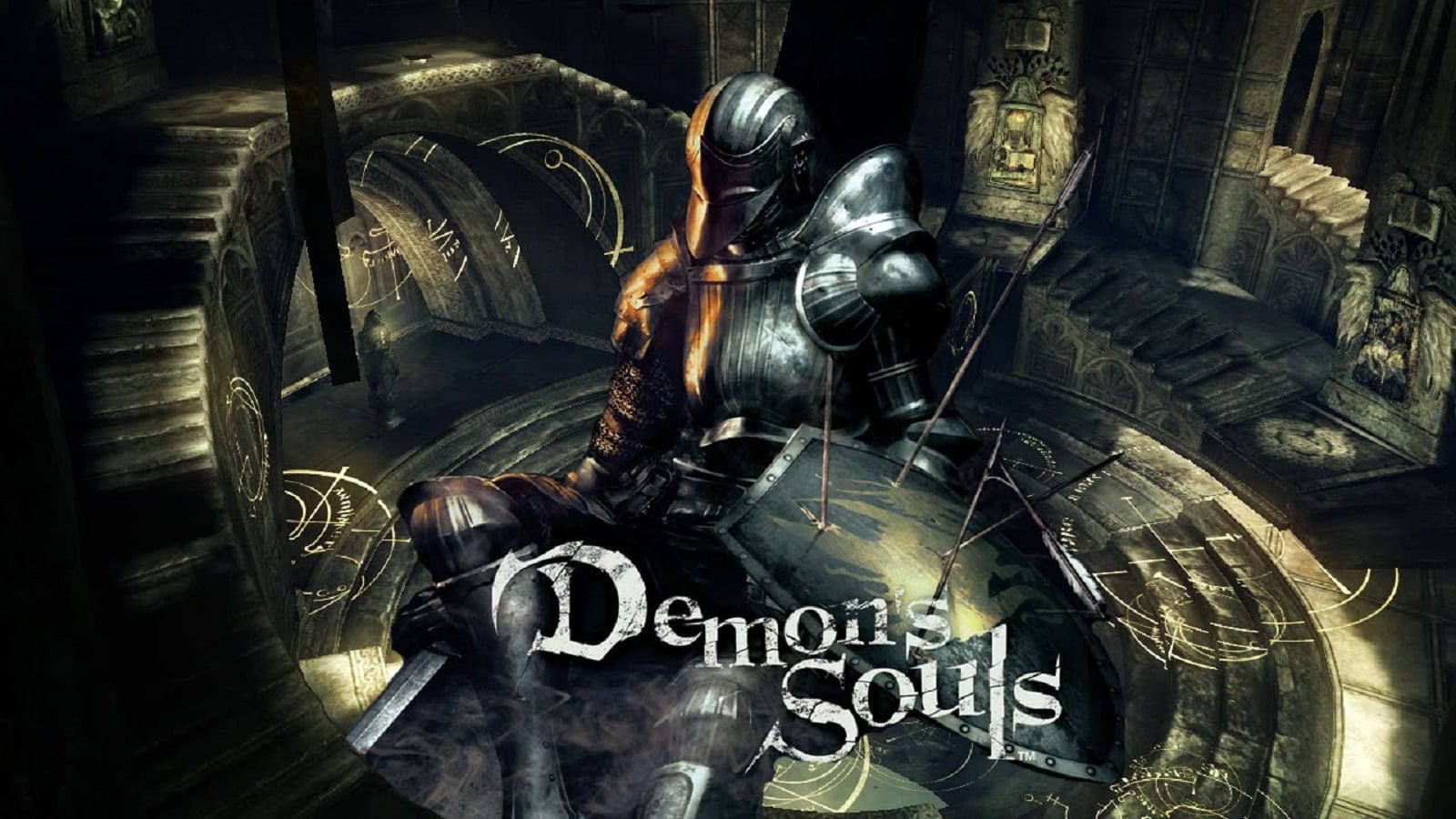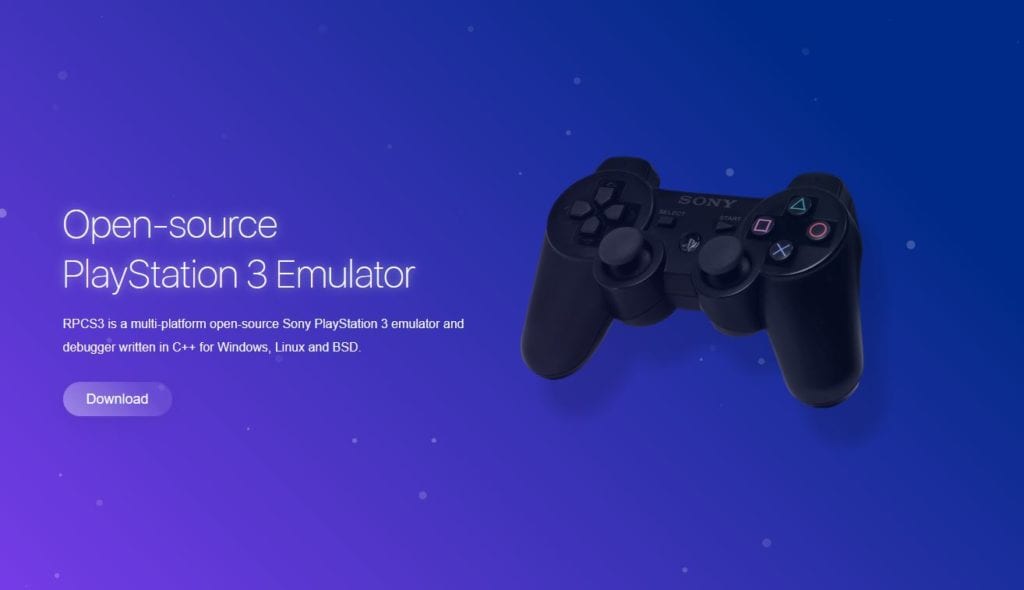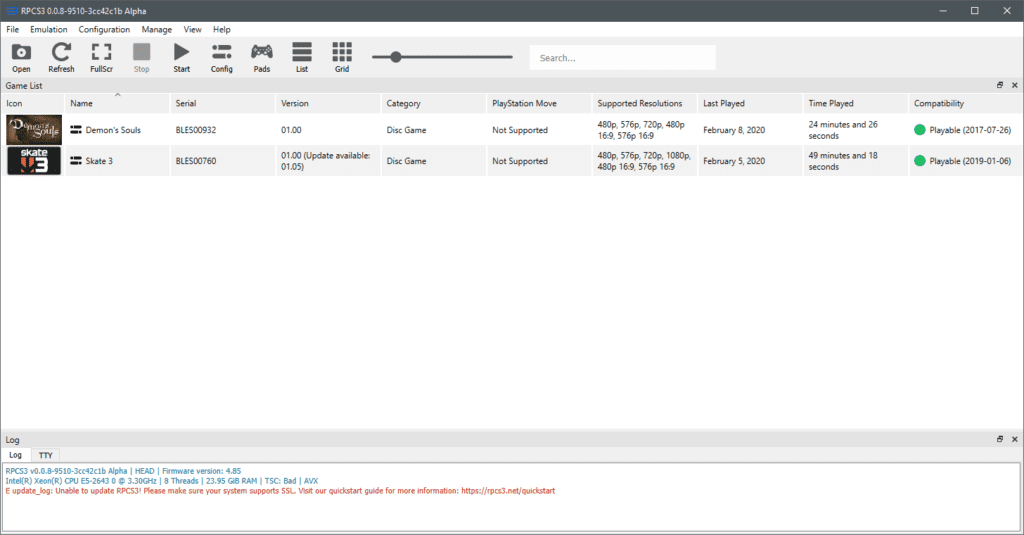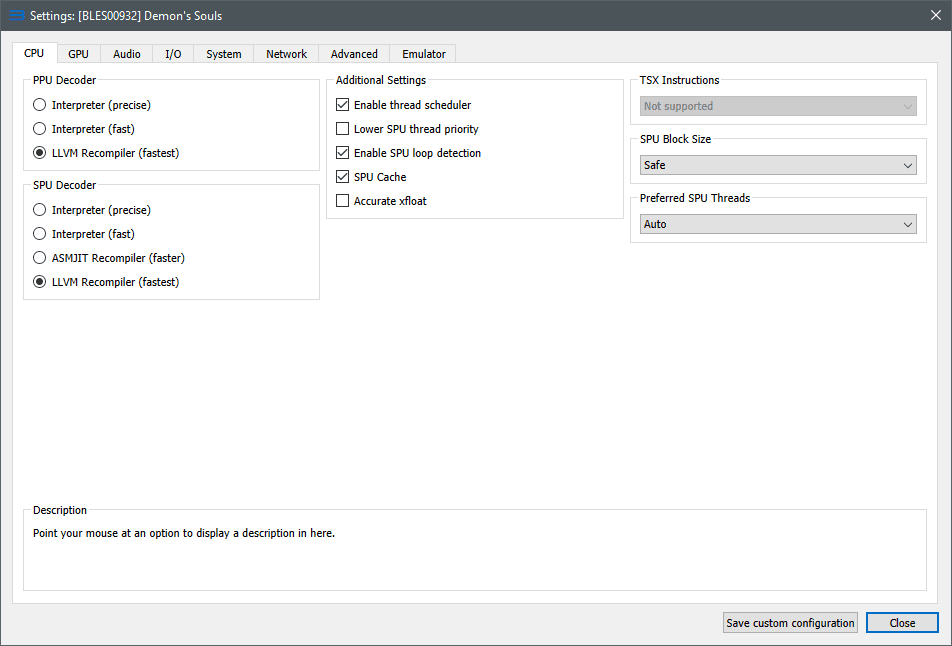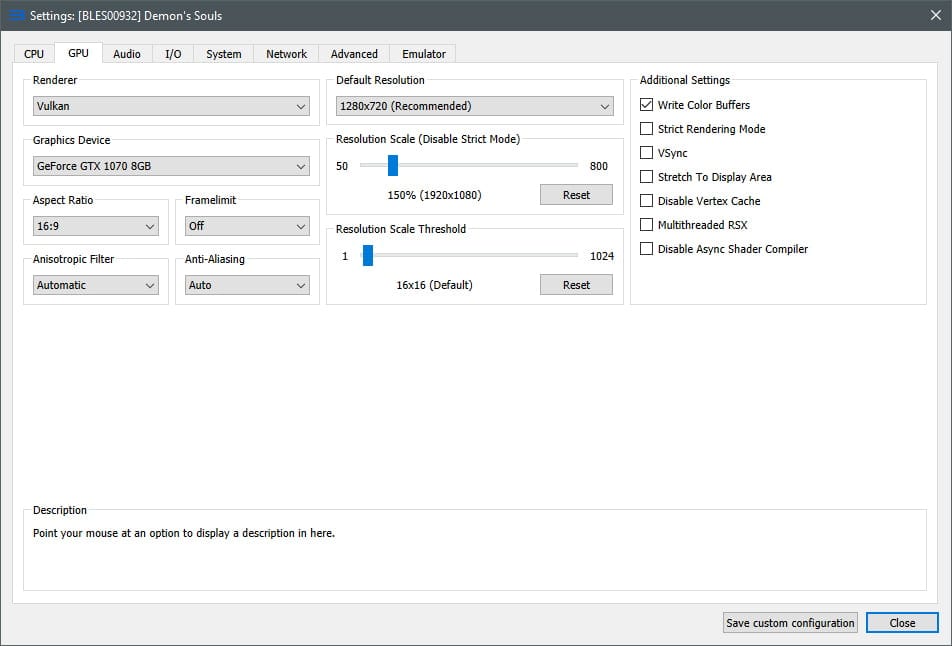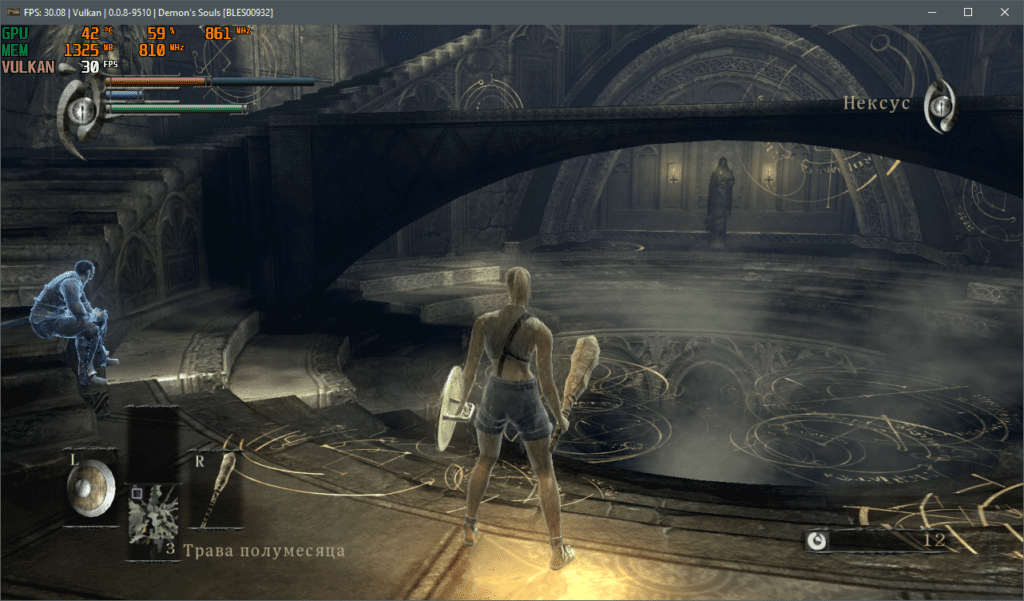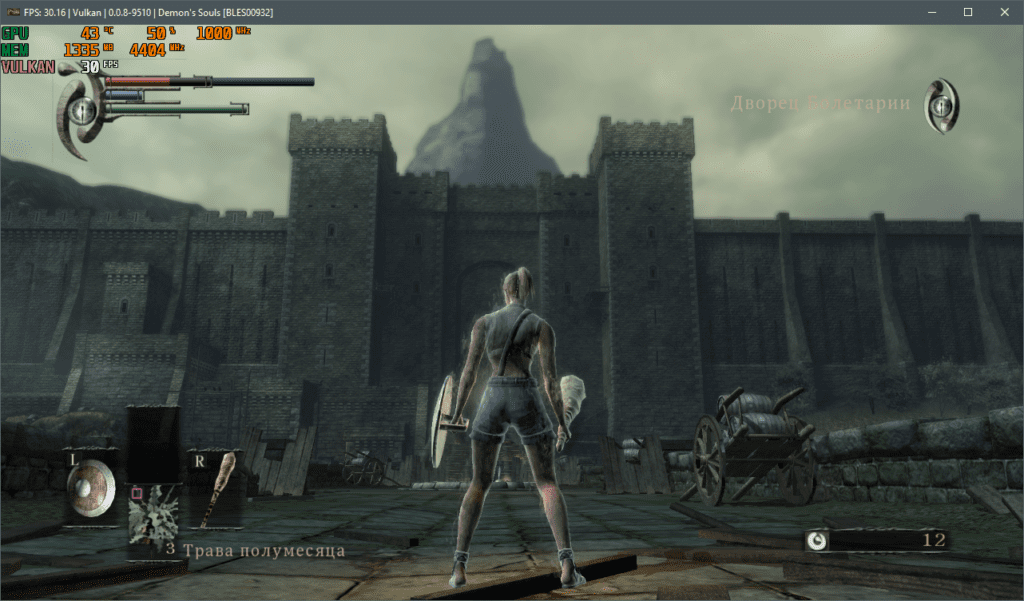- Настройка эмулятора RPCS3 для игры в Demon’s Souls
- AUDIO
- FAQ по ошибкам Demon’s Souls: не запускается, черный экран, тормоза, вылеты, error, DLL
- Необходимое ПО для Demon\’s Souls
- Низкий FPS, Demon\’s Souls тормозит, фризит или лагает
- Demon\’s Souls вылетает в случайный момент или при запуске
- Отсутствует DLL-файл или ошибка DLL
- Распространённые сетевые ошибки
- Не вижу друзей / друзья в Demon\’s Souls не отображаются
- Создателю сервера нужно открыть порты в брандмауэре
- Как на ПК запустить Demon Souls через эмулятор PS3
Настройка эмулятора RPCS3 для игры в Demon’s Souls
Для того чтобы сыграть в бессмертный шедевр студии From Software Demon’s Souls вам понадобится версия эмулятора RPCS3 не ниже v0.0.8-9510-3cc42c1b. Именно эта, и предыдущая версия под номером v0.0.8-9430-1abdee24 принесли значительные улучшения в производительности эмулятора RPCS3 и в целом позволили наслаждаться Demon’s Souls (и не только) даже на процессорах без поддержки технологии TSX. Хотя в случае Demon’s Souls, процессоры с поддержкой TSX (AMD Ryzen или Intel Core 5000 (Broadwell), так же, в теории подойдут и чипы Xeon E5-2600 v4 (Broadwell)) действительно необходимы для более-менее комфортной игры.
Скачать последнюю версию эмулятора можно на официальном сайте разработчиков.
Например в локации Дворец Болетарии на чипах без инструкции TSX нередко наблюдаются падения частоты кадров до 10-15.
Но перейдем к настройкам программы. Для того чтобы игра Хидэтаки Миядзаки отображалась нормально, вам следует настроить свой эмулятор следующим образом:
В разделе CPU ничего особо трогать не нужно. Единственное, что хотелось бы добавить на этом этапе, так это то, что в некоторых случаях, именно на старых CPU, первого, второго и третьего поколения процессоров Core, слегка поднять производительность можно методом отключения технологии Hyper Threading в BIOS материнской платы.
В настройках GPU смените тип рендера с OpenGL на Vulkan, и, если ваша видеокарта такая же, или лучше NVIDIA GeForce GTX 1050 Ti, или AMD Radeon RX 560, то повысьте уровень разрешения (Resolution Scale) до 150% (разрешение 1920×1080), или выше.
Если ваша видеокарта не поддерживает Vulkan, то, скорее всего, приемлемого FPS вы получить не сможете.
Так же, если ваша видеокарта относительно слабая (GeForce GTX 1030 или Radeon RX 550), попробуйте снизить параметр Resolution Scale до 75% (разрешение 960×540).
Помимо всего вышеперечисленного, обязательно поставьте галочку в столбце «Additional Settings» на параметре «Write Color Buffers», иначе вы получите черный экран в момент самого геймплея.
AUDIO
Конкретно на моем процессоре (Xeon E5-2643), отключение звука в игре приносит около 5-10% производительности, но, в целом, если ваш камень поддерживает технологию TSX и обладает количеством ядер от 6 и выше, то вам отключать звук не стоит.
Другими словами, оставьте вкладку Audio без изменений. В случае старого CPU, попробуйте выставить настройку «Audio Out» в режим «Disable Audio»
Но в целом, звук в DeS иногда может «лагать» даже на мощных чипах, так что, попробуйте поиграться с параметром «Audio Buffer Duration» если вас что-то не устраивает.
В Demon’s Souls мониторинг MSI Afterburner не отражает реального показателя FPS, однако в Нексусе все в полном порядке.
Но вот уже в Замке Болетарии на моем процессоре Intel Xeon E5-2643 случаются неприятные просадки до 10-15 кадров в секунду. На более современных чипах типа AMD Ryzen 1000/2000 или Intel Core 7000/8000 вы сможете рассчитывать на минимальные значения в 15-20 FPS.
А на актуальных Ryzen 3000 и Core 9000, у вас и вовсе не возникнет проблем с прохождением Demon’s Souls.
Как только эмулятор RPCS3 обновится до более свежей и что самое главное оптимизированной версии, я постараюсь обновить руководство, по необходимости, конечно.
Тестируйте настройки и описывайте свои результаты ниже в комментариях, а так же, задавайте интересующие вас вопросы.
Источник
FAQ по ошибкам Demon’s Souls: не запускается, черный экран, тормоза, вылеты, error, DLL
Иногда при запуске Demon\’s Souls появляются ошибки. Неприятно, но установленная вами игра может не запускаться, вылетая, зависая, показывая чёрный экран и выдавая ошибки в окнах. Поэтому возникают вполне логичные вопросы: «Что делать?», «Из-за чего это происходит?» и «Как решить проблему?». Мы постарались собрать всю необходимую информацию с универсальными инструкциями, советами, различными программами и библиотеками, которые призваны помочь решить наиболее распространённые ошибки, связанные с Demon\’s Souls и другими играми на ПК.
Необходимое ПО для Demon\’s Souls
Мы настоятельно рекомендуем ознакомиться со ссылками на различные полезные программы. Зачем? Огромное количество ошибок и проблем в Demon\’s Souls связаны с не установленными/не обновлёнными драйверами и с отсутствием необходимых библиотек.
- Библиотека Microsoft Visual C++ 2012 Update 4
- Библиотека Microsoft Visual C++ 2010 (64-бит)
- Библиотека Microsoft Visual C++ 2010 (32-бит)
- Библиотека Microsoft Visual C++ 2008 (64-бит)
- Библиотека Microsoft Visual C++ 2008 (32-бит)
- Библиотека Microsoft Visual C++ 2005 Service Pack 1
Низкий FPS, Demon\’s Souls тормозит, фризит или лагает
Современные игры крайне ресурсозатратные, поэтому, даже если вы обладаете современным компьютером, всё-таки лучше отключить лишние/ненужные фоновые процессы (чтобы повысить мощность процессора) и воспользоваться нижеописанным методами, которые помогут избавиться от лагов и тормозов.
- Запустите диспетчер задач и в процессах найдите строку с названием игры (Demon\’s Souls). Кликайте ПКМ по ней и в меню выбирайте «Приоритеты» , после чего установите значение «Высокое» . Теперь остаётся лишь перезапустить игру.
Уберите всё лишнее из автозагрузки. Для этого все в том же диспетчере задач нужно перейти во вкладку «Автозагрузка» , где нужно отключить лишние процессы при запуске системы. Незнакомые приложения лучше не трогать, если не знаете, за что они отвечают, иначе рискуете испортить запуск системы.
Следует удалить временные папки, ненужные файлы и кэш. На просторах интернета можно найти кучу самых разных программ, которые помогают это сделать. Мы рекомендуем воспользоваться для этого программой BleachBit или CCleaner .
Проведите дефрагментацию или оптимизацию жёсткого диска. Для этого перейти в «Свойства жёсткого диска» вкладка «Сервис» «Дефрагментация» или «Оптимизация» . Кроме того, там же можно провести проверку/очистку диска, что в некоторых случаях помогает.
Лучшие видеокарты для комфортной игры в 1080p
Demon\’s Souls вылетает в случайный момент или при запуске
Ниже приведено несколько простых способов решения проблемы, но нужно понимать, что вылеты могут быть связаны как с ошибками игры, так и с ошибками, связанными с чем-то определённым на компьютере. Поэтому некоторые случаи вылетов индивидуальны, а значит, если ни одно решение проблемы не помогло, следует написать об этом в комментариях и, возможно, мы поможем разобраться с проблемой.
- Первым делом попробуйте наиболее простой вариант – перезапустите Demon\’s Souls, но уже с правами администратора.
Обязательно следует проверить, не возникает ли конфликтов у Demon\’s Souls с другими приложениями на компьютере. Например, многие игроки часто ругаются на утилиту под названием MSI AfterBurner , поэтому, если пользуетесь такой или любой другой похожей, отключайте и пробуйте запустить игру повторно.
Как увеличить объём памяти видеокарты? Запускаем любые игры
Отсутствует DLL-файл или ошибка DLL
Для начала следует объяснить, как вообще возникают ошибки, связанные с DLL-файлами: во время запуска Demon\’s Souls обращается к определённым DLL-файлам, и если игре не удаётся их отыскать, тогда она моментально вылетает с ошибкой. Причём ошибки могут быть самыми разными, в зависимости от потерянного файла, но любая из них будет иметь приставку «DLL» .
Для решения проблемы необходимо отыскать и вернуть в папку пропавшую DLL-библиотеку. И проще всего это сделать, используя специально созданную для таких случаев программу DLL-fixer – она отсканирует вашу систему и поможет отыскать недостающую библиотеку. Конечно, так можно решить далеко не любую DLL-ошибку, поэтому ниже мы предлагаем ознакомиться с более конкретными случаями.
Ошибка d3dx9_43.dll, xinput1_2.dll, x3daudio1_7.dll, xrsound.dll и др.
Все ошибки, в названии которых можно увидеть «d3dx» , «xinput» , «dxgi» , «d3dcompiler» и «x3daudio» лечатся одним и тем же способом – воспользуйтесь веб-установщиком исполняемых библиотек DirectX .
Ошибка MSVCR120.dll, VCRUNTIME140.dll, runtime-x32.dll и др.
Ошибки с названием «MSVCR» или «RUNTIME» лечатся установкой библиотек Microsoft Visual C++ (узнать, какая именно библиотека нужна можно в системных требованиях).
Избавляемся от ошибки MSVCR140.dll / msvcr120.dll / MSVCR110.dll и других DLL раз и навсегда
Распространённые сетевые ошибки
Не вижу друзей / друзья в Demon\’s Souls не отображаются
Неприятное недоразумение, а в некоторых случаях даже баг или ошибка (в таких случаях ни один способ ниже не поможет, поскольку проблема связана с серверами). Любопытно, что с подобным сталкиваются многие игроки, причём неважно, в каком лаунчере приходится играть. Мы не просто так отметили, что это «недоразумение», поскольку, как правило, проблема решается простыми нижеописанными способами:
- Убедитесь в том, что вы вместе с друзьями собираетесь играть в одном игровом регионе, в лаунчере установлен одинаковый регион загрузки.
Если вышеописанный способ не помог, тогда самое время очистить кэш и запустить проверку целостности файлов.
Самый радикальный способ решения проблемы – необходимо полностью переустановить лаунчер. При этом в обязательном порядке удалите все файлы, связанные с лаунчером, чтобы ничего не осталось на компьютере.
Создателю сервера нужно открыть порты в брандмауэре
Многие проблемы в сетевых играх связаны как раз с тем, что порты закрыты. Нет ни одной живой души, друг не видит игру (или наоборот) и возникают проблемы с соединением? Самое время открыть порты в брандмауэре, но перед этим следует понимать как «это» работает. Дело в том, что программы и компьютерные игры, использующие интернет, для работы требуют не только беспроблемный доступ к сети, но и вдобавок открытые порты. Это особенно важно, если вы хотите поиграть в какую-нибудь сетевую игру.
Часто порты на компьютере закрыты, поэтому их следует открыть. Кроме того, перед настройкой нужно узнать номера портов, а для этого для начала потребуется узнать IP-адрес роутера.
Источник
Как на ПК запустить Demon Souls через эмулятор PS3
Эксклюзивы Сони — это серьёзная козырная карта студии, в большинстве своём отличные игры, которых кроме как на приставке не пройти. Нынче потихоньку уходит в закат наша любимая PS4, однако их эксклюзивы будут портированы на PS5, причём с улучшенной графикой и прочими визуальными и не только технологиями. Но вот загвоздочка: Есть у нас PS3, на котором всё также осталось несколько эксклюзивов, в которые не поиграть ни на 4 пс, ни на 5.
Одной из этих игр являлся Demons Souls, пока не так давно разработчики не объявили о выпуске ремейка. Ремейк — это круто, но перед ремейком хотелось бы пройти изначальный оригинал, благо, графически он вполне играбелен. Да даже если и прошёл, всё равно вспомнить старое и сравнить с новым. Или просто не хочется покупать новую консоль на старте, а к хардкору душа тянется. В общем, много «но». Но.
Мы можем запустить игру на эмуляторе PS3 — называется он RPCS3. Он всё ещё не идеален, но Demon Souls я запустил и даже дошёл до первого босса, на котором быстро умер. Но давайте по порядку: Как это сделать, что нужно и устроит ли вас имеющееся? Начинаем разбираться.
Крайне рекомендую сначала полностью прочитать статью, а не сразу бросаться выполнять пункты — будут описаны нюансы, которые лучше знать заранее.
Я сразу скажу — я не профессионал в этом деле и сам это всё впервые попробовал. Некоторые шаги, которые я описал, могут оказаться лишними. Но главное для меня — результат, а значит, как мне кажется, я всё сделал верно.
Первое, что нам нужно: мощный ПК
На моём ноуте игра пошла в 30-35 фпс с периодическими кратковременными просадками до 15-20. Вот на чём я играл:
— Игровой ноутбук Acer Nitro 5 an515-42-r13b
- Процессор: Ryzen 5 2500u (max 3.6 ГГЦ) 4ядра/8 потоков
- AMD Radeon 560X (4 ГБ видеопамяти, если сравнивать с Nvidia, то по мощности схожа с GTX 1050 TI, чуть послабже)
- Оперативная память: 8 ГБ DDR 4
Как вы видите, ноутбук далеко не самый мощный, но и слабым его не назовёшь. Впрочем, я не подбивал настройки на самый минимум, а потому игра вполне может пойти на более слабых ПК. Также, судя по всему, оптимизация зависит от сборки игры. Когда вы запускаете игру — ПК раскидывает ресурсы на 2 фронта — на запуск игры и на эмуляцию консоли, потому и нужны довольно неслабые параметры.
Второе: Если вы уверены, что на вашем ПК всё пойдёт — качаем последнюю сборку RPCS3 — лично я качал отсюда.
3) Создаём папку с названием сборки — туда же распаковываем файлы эмулятора.
4) Теперь нам нужно скачать прошивку для своего ПК.
5) Возвращаемся к сборке и заходим в папку, в которую ранее мы распаковали архив. Находим в нём синий ярлык с тройкой — файл rpcs3.exe, тыкаем на него у устанавливаем прошивку. Соглашаемся с с условием:
I have. и жмём Continue.
6) Затем мы заходим в File в левом верхнем углу, в нём выбираем Install Firmware, следом находим файл PS3UPDAT.PUP — его мы скачали ранее, лично у меня по умолчанию он в папке загрузки — ждём окончания процесса.
Всё, теперь наш ПК имеет прошивку PS3 и может эмулировать консольные игры. Теперь переходим к самой игре:
Это важно: Не забудьте проверить, стоят ли у Вас последние драйвера и есть ли пакет Microsoft Visual C++ 2015 года. Крайне рекомендую при использовании эмулятора загружать игры через Api Vulcan — на Dirext 12 в конфигурациях у меня написано не запускать, а на Open вы не получите нужной плавности фпс.
Теперь начинаем процесс запуска игры.
Первое и самое основное — скачать игру. При скачивании будьте внимательнее — вы можете скачать не версию для эмулятора, а версию для крякнутой PS3. Я качал отсюда.
Это нужно знать: игра на английском. Полностью. Нет субтитров и нет озвучки. В принципе, не сказать что мешает. Для меня, как для фаната Соулсов, это не критично, ибо всё знакомо. Но с сюжетом и лором возможны проблемы, да.
Как только вы скачали, самое время игру установить. Как я прочитал в некоторых инструкциях, папку с игрой нужно установить по такому пути — RPCS3 — dev_hdd0 — game. Так ли это нужно, я не знаю, но на всякий случай я установил куда написано.
Теперь основной этап — эмуляция игры. Как только игра установится, мы открываем ярлык Demon Souls с циферкой 3 на рабочем столе. Вот как у меня выглядит эмулированная игра.
Теперь мы заходим в File в левом верхнем углу, в нём выбираем Install Firmware — теперь переходим в папку с игрой, куда мы ранее её закинули — RPCS3 — dev_hdd0 — game — Demon Souls. Находим PS3UPDAT.PUP и вновь устанавливаем. Зачем мы это делаем? Как мне кажется, это лишнее, но проблема в прошивках — разные версии. На изначально нами установленной прошивке программа не видит игру, а потому мы её чуть откатим назад.
Тыкаем на этот файл и ждём, когда всё завершится.
Затем, мы тыкаем на пластинку — в левом верхнем углу ровно под File. Заходим в папку с игрой Demon Souls и заходим в папку Demon’s Souls — [BLUS30443]- нажимаем выбрать. ЕСли всё сделали правильно, увидите вот это
Ждём, пока все компоненты и прочая лабуда установятся. И теперь всё, игра автоматом запустится, а в программе появится соответствующий значок!. Ладно, шучу, ещё не всё.
Важно: Если значок не появился, то нажимаем Viev (Правее File, на картинках его видно) и тыкаем галочку Show Hidden Entries.
Теперь переходим к настройкам игры. Правой кнопкой мыши тыкаем на значок и выбираем Configure. Вот как должно выглядеть:
Видите справа галочки? Так вот, самую первую, то, что со словом Color, вы должны обязательно тыкнуть. В противном случае будет черный экран во время геймплея — вы будете видеть настройки, вооружение, слышать, как персонаж бьёт и видеть как тратится выносливость — но самой игры вы не увидите.
Также вновь посоветую скачать и поставить Вулкан — для более чёткого и стабильного фпс. Если у вас хорошие ПК — можете смело выставлять разрешение на Фул. Для тех же, у кого ПК послабже, есть гайд в интернете, как повысить производительность.
И последний на сегодня важный нюанс — при запуске вы тут же наткнётесь на сообщение — мол, игры автосохраняется, не выключайте в это время. Нажать ок мышкой у меня не получилось, как и не получилось это нажать через Дуалшок 4 — даже когда я попытался в настройках конфигурации эмулятора выбрать дуалшок 4, он выдавал ошибку и вылетал. Как ни странно, мне помогла программа InputMapper, которая дуалшок 4 превращает в геймпад от Иксбокса. Запустив прогу, я спокойно начал играть. Это очень странно, что игра работает под геймпад от Иксбокса, но не робит под дуалшок 4.
Я очень надеюсь, что я ничего не забыл и правильно написал. Буду рад, если вы поделитесь в комментариях, смогли ли вы запустить игру — если же нет, то почему. Так же в комментариях жду экспертов по эмулятору — мы очень нуждаемся в ваших советах. Если у Вас всё пошло или вам просто понравилась статья — не забудьте поставить лайк
Источник